¿Qué versión de Google Chrome tengo?
Publicado: 2022-09-04Google envía actualizaciones menores a la versión "Estable" de Chrome cada 2 o 3 semanas, mientras que las actualizaciones importantes ocurren cada 4 a 6 semanas. Las actualizaciones menores o lanzamientos puntuales suelen ofrecer actualizaciones de seguridad y correcciones de errores. Por otro lado, los lanzamientos principales a menudo se envían con nuevas características.
Google Chrome instala automáticamente actualizaciones menores y mayores en segundo plano en todos los dispositivos. Sin embargo, hay casos en los que Google Chrome funciona mal y el navegador no se actualiza automáticamente. Si tiene motivos para creer que el navegador no está actualizado, le mostraremos cómo verificar qué versión de Chrome tiene.
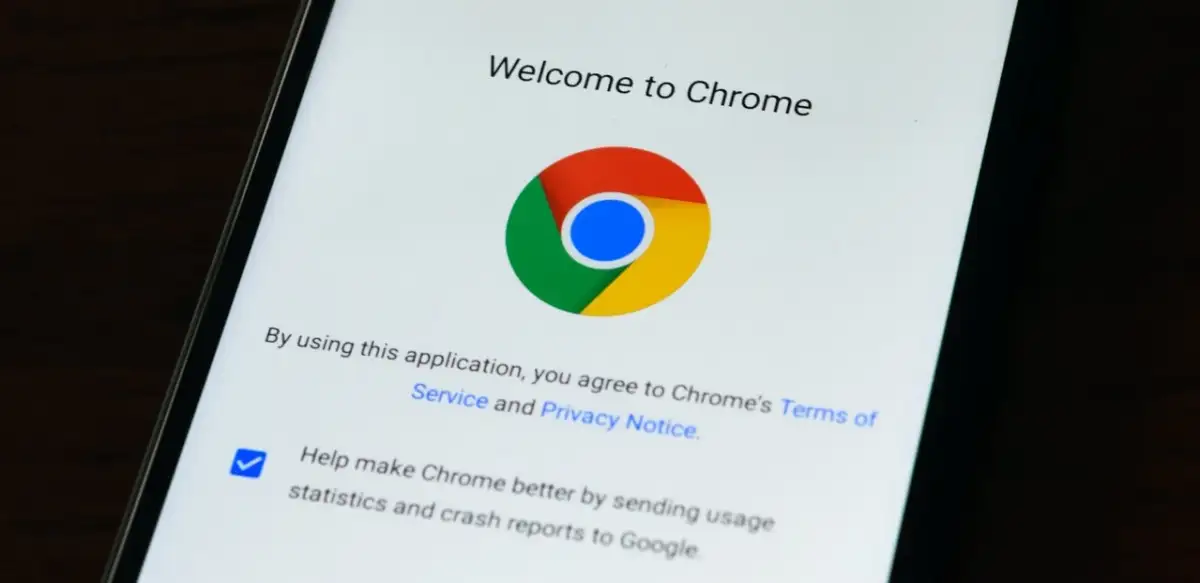
Utilice el acceso directo "chrome://version"
Abra Google Chrome en su computadora con Windows, macOS o Linux e ingrese chrome://version en la barra de direcciones. Verifique la fila "Google Chrome" en la parte superior de la página para ver la versión del navegador.
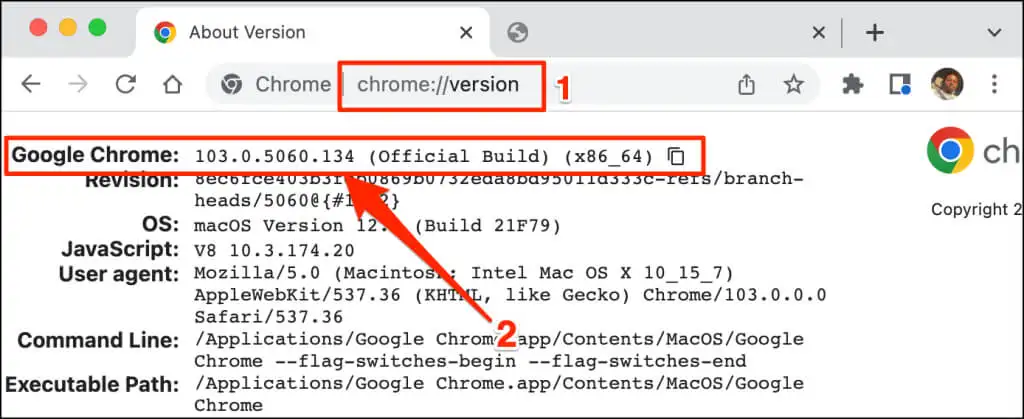
Esta técnica también funciona en las versiones móviles del navegador Google Chrome. Abra Chrome en su dispositivo Android o iOS e ingrese chrome://version en la barra de direcciones. Verifique la fila de Google Chrome para ver la versión o el número de compilación del navegador.
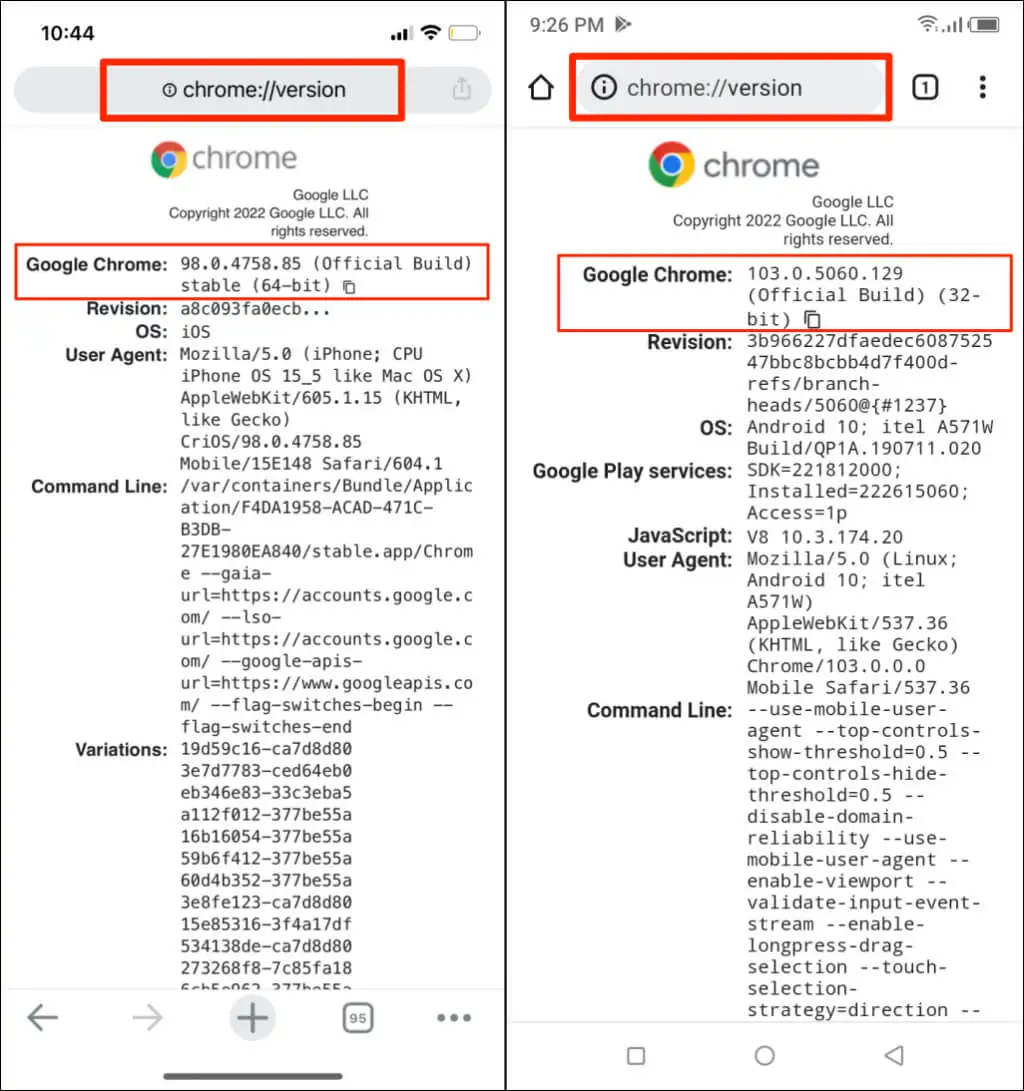
Verifique la versión de Chrome a través del menú de configuración
También puede ir al menú de configuración de Chrome para encontrar la versión de su navegador.
Comprobar la versión de Chrome en macOS
Si está utilizando Chrome en una computadora Mac, aquí le mostramos cómo verificar la versión del navegador desde su menú de configuración.
- Inicie Chrome, toque el ícono Más en la esquina superior derecha y seleccione Configuración . Alternativamente, presione Comando + coma ( , ) en su teclado para un acceso más rápido.
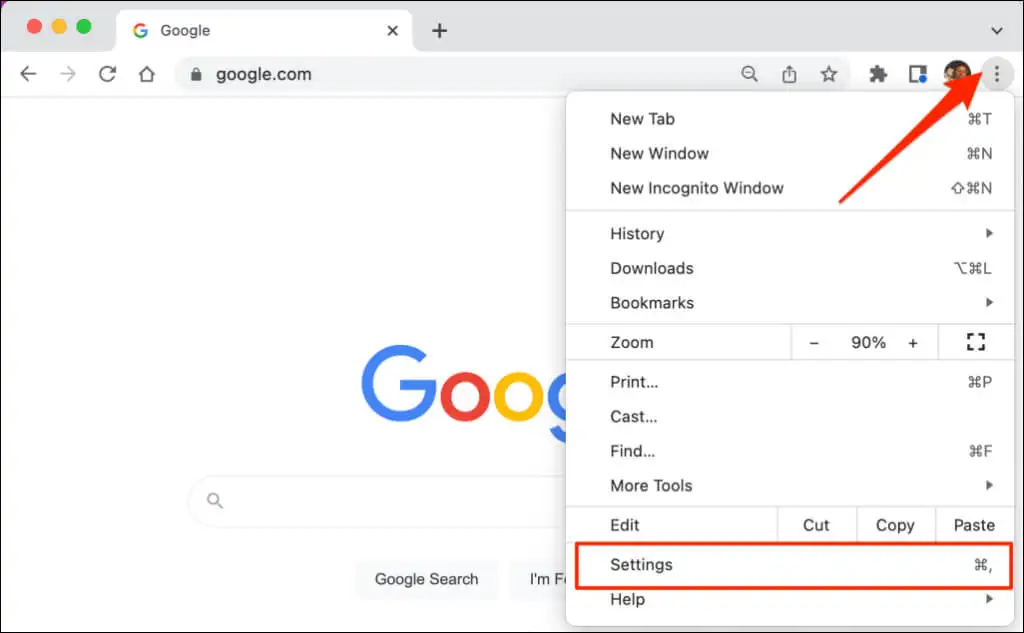
- Seleccione Acerca de Chrome en el menú lateral y verifique la versión del navegador debajo del encabezado "Google Chrome".
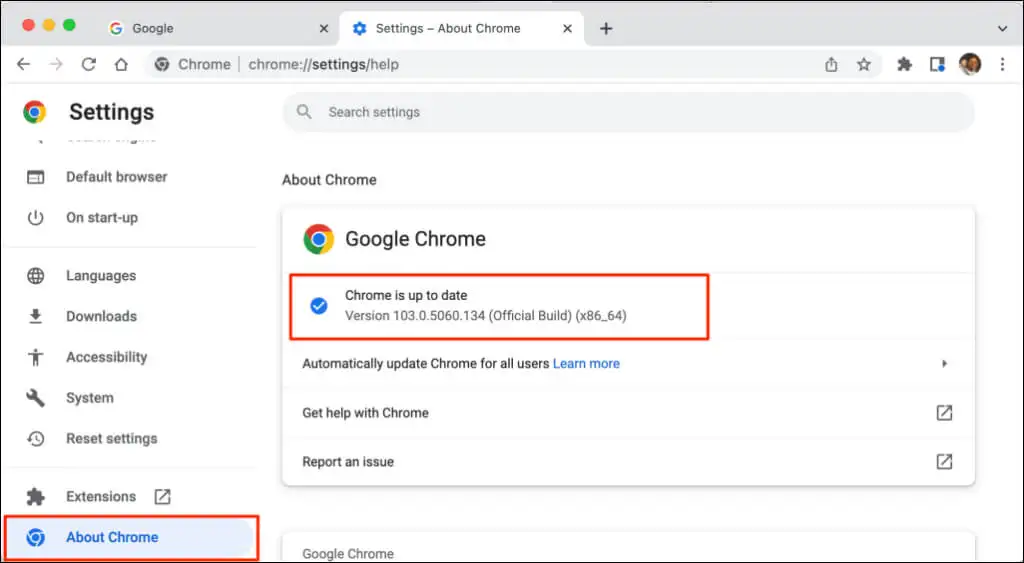
Verá el mensaje "Chrome está actualizado" en la pantalla si tiene la última versión de Chrome. A veces, es posible que deba reiniciar Chrome para instalar las actualizaciones pendientes. Consulte nuestro tutorial sobre la actualización de navegadores web para obtener más información sobre cómo actualizar Chrome y otros navegadores web: Mozilla Firefox, Apple Safari, etc.
Comprobar la versión de Chrome en Windows
Abra el navegador web Chrome en su computadora y siga los pasos a continuación.
- Presiona el ícono Más (tres puntos verticales) en la esquina superior derecha del navegador.
- Seleccione Ayuda y seleccione Acerca de Chrome .
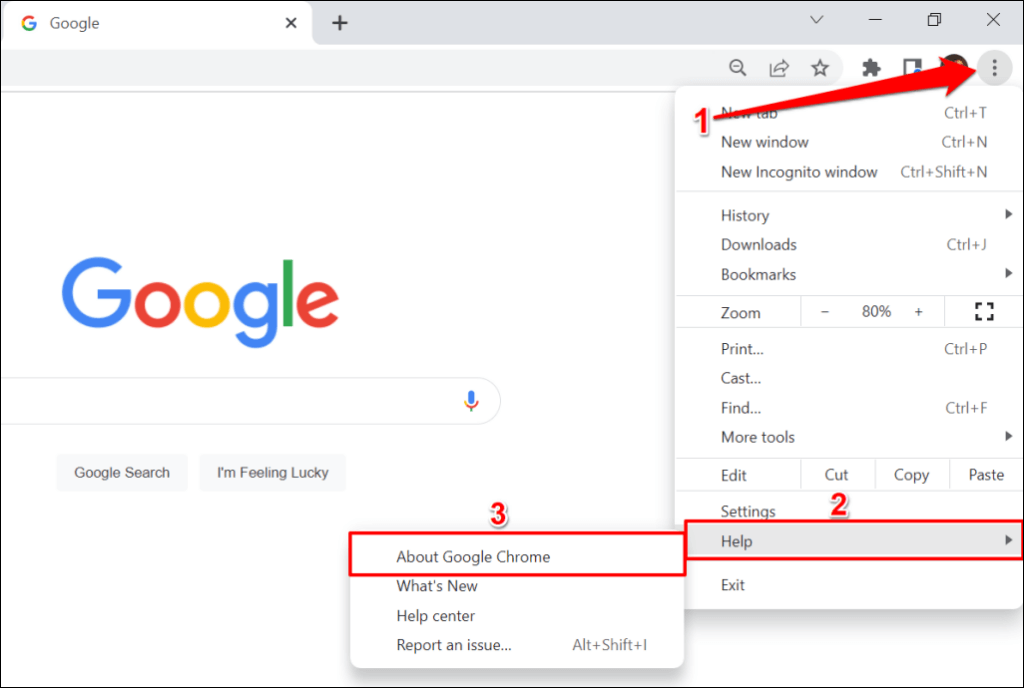
Alternativamente, pegue chrome://settings/help en la barra de direcciones de Chrome y presione Enter en su teclado.
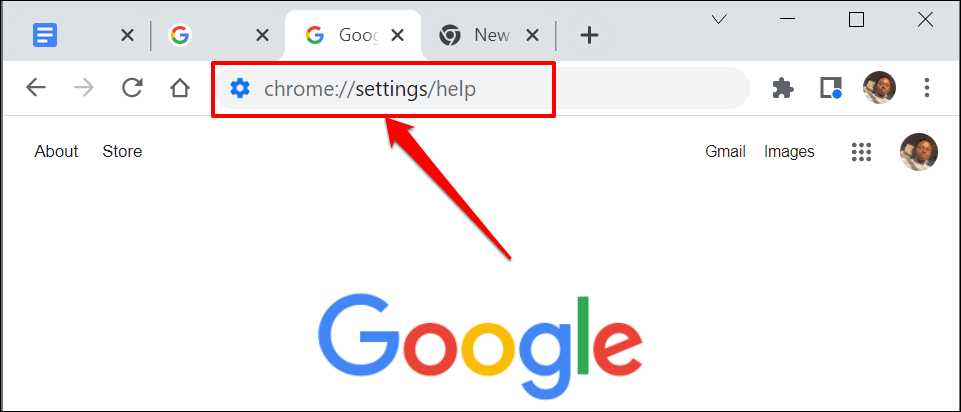
- El número de versión del navegador se encuentra en la sección "Acerca de Chrome".
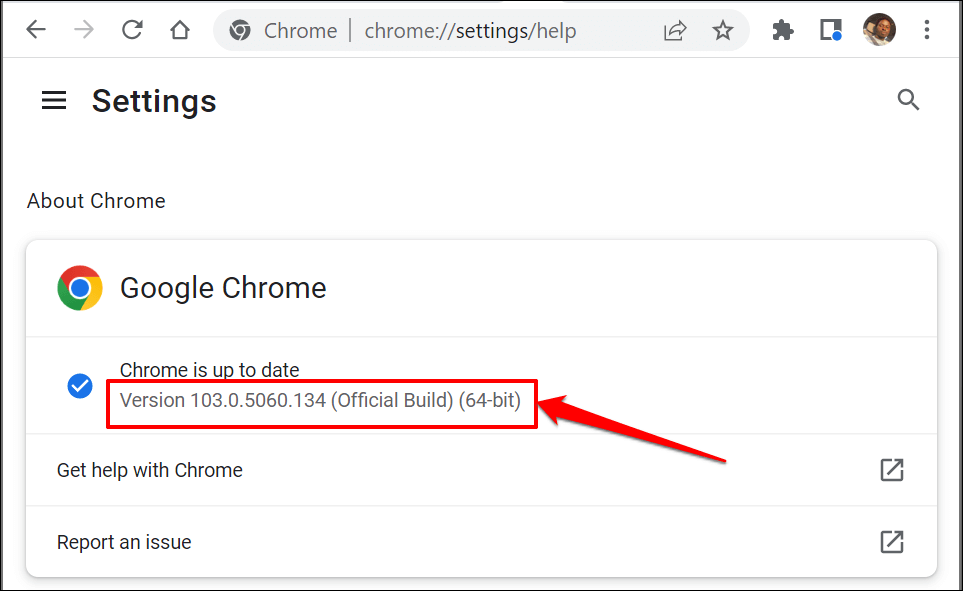
Comprobar la versión de Chrome en dispositivos iOS
Siga los pasos a continuación para verificar la versión del navegador Google Chrome instalada en su iPhone o iPad.
- Abra Chrome, toque el ícono Más en la esquina inferior derecha y seleccione Configuración .
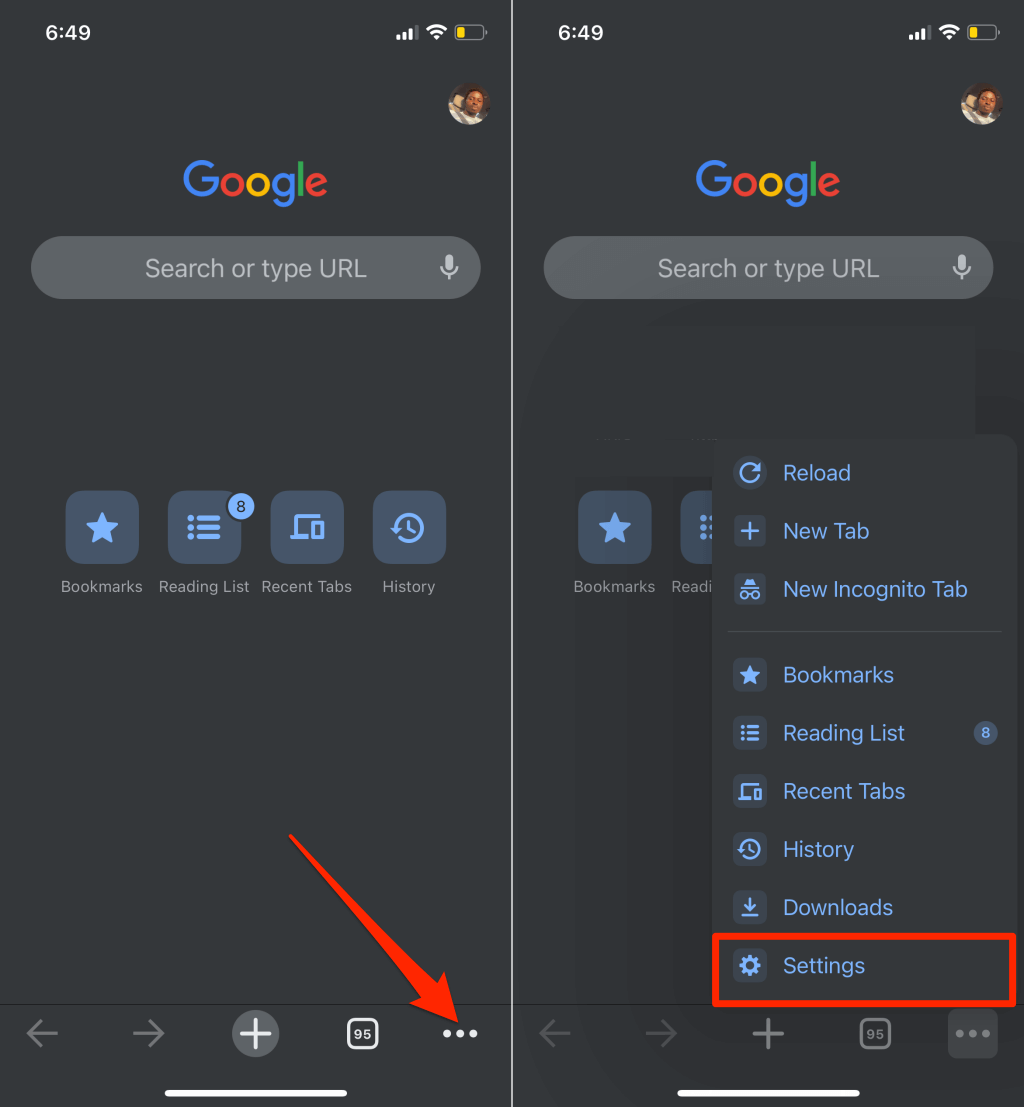
- Seleccione Google Chrome en la parte inferior del menú Configuración. Verifique la versión del navegador en la parte inferior de la página Acerca de Google Chrome”.
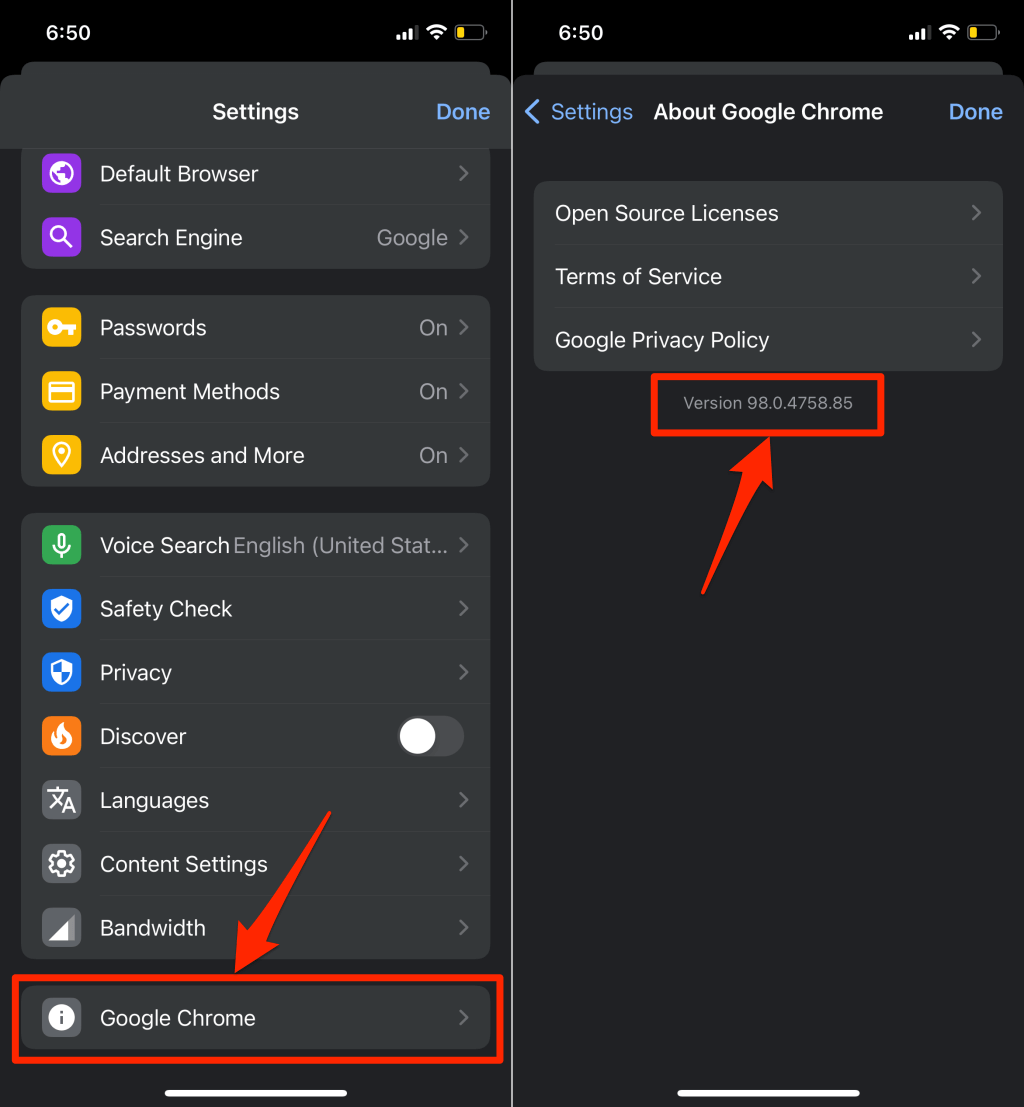
Comprueba tu versión de Chrome en Android
Siga los pasos a continuación para verificar la versión actual de Google Chrome instalada en su dispositivo Android.
- Abra Chrome, toque el ícono Más en la esquina superior derecha y seleccione Configuración .
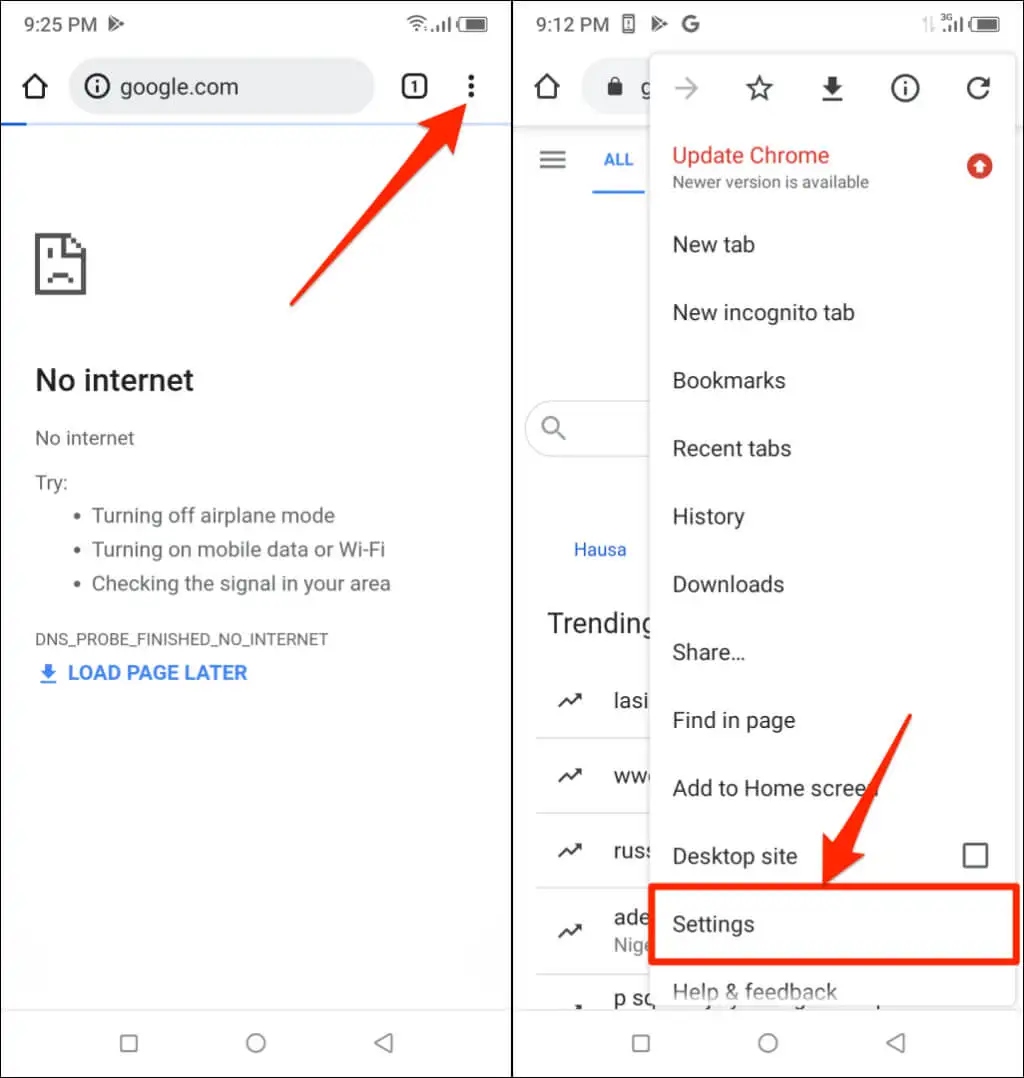
- Presiona Acerca de Chrome .
- Consulte la fila Versión de la aplicación para ver la versión de su navegador web Chrome.
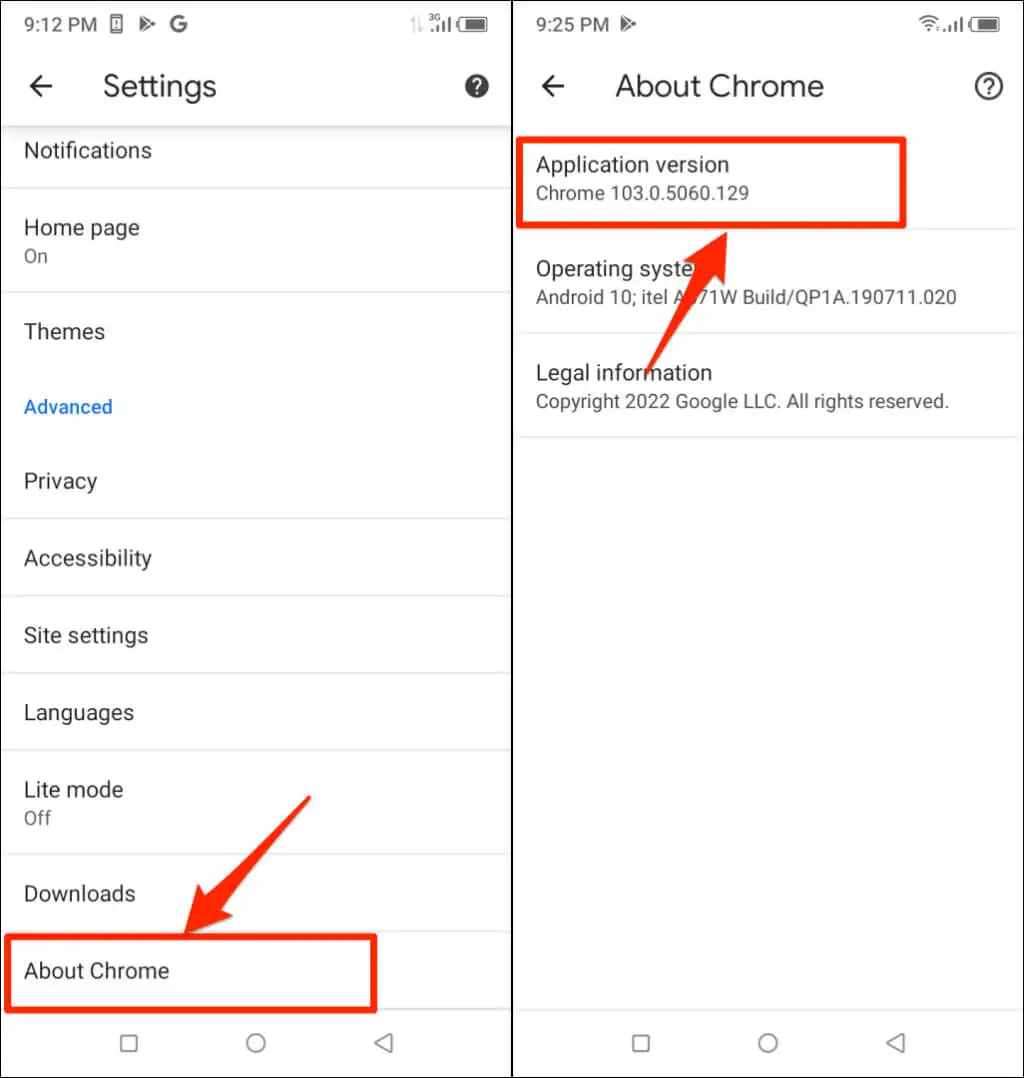
Cómo cambiar la versión de Chrome en Chromebook
Los Chromebook se basan en el sistema operativo Chrome. Si usa una Chromebook, puede verificar la versión de Chrome del dispositivo desde el menú Configuración.

Abra la aplicación Configuración de su Chromebook y expanda la sección desplegable "Avanzado" en la barra lateral. Seleccione Acerca de ChromeOS para verificar qué versión del sistema operativo de Chrome está alimentando su Chromebook.
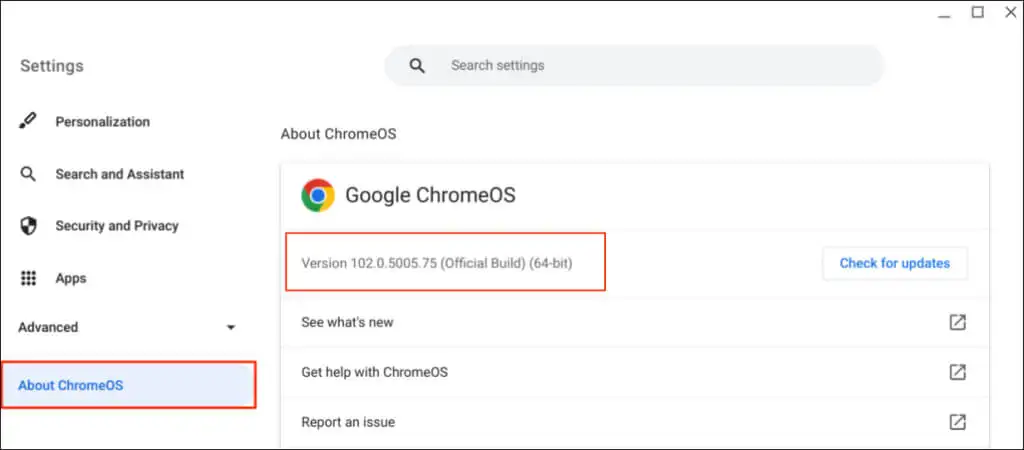
Canales de desarrollo/lanzamiento de Chrome
Google lanza todas las versiones del navegador Chrome poco a poco, según la etapa de desarrollo. Chrome tiene cuatro canales de lanzamiento: Canary, Dev, Beta y Stable.
Canal canario de cromo
Este canal está a la vanguardia de la fase de desarrollo de Google Chrome. Google lo llama la versión de "vanguardia" de Chrome. Las compilaciones de Canary están en desarrollo y se lanzan nuevas versiones diariamente.
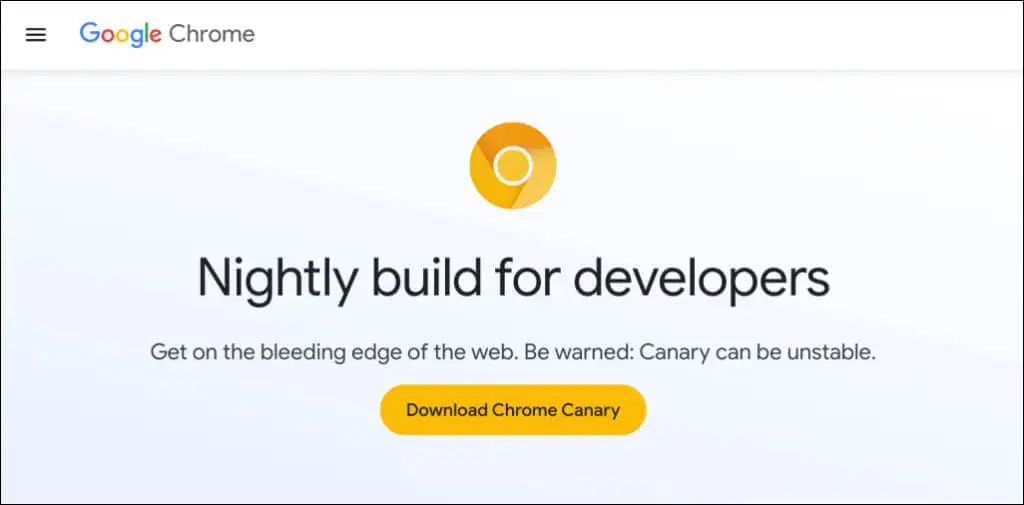
El canal canario es el primer banco de pruebas de nuevas funcionalidades aún en desarrollo. Si Google introdujera una nueva característica en Chrome, la compañía primero empuja la característica a la compilación de Canary para probarla y observarla.
El canal Canary de Chrome es la versión más inestable del navegador. Puede ejecutar la compilación Canary de Chrome junto con la versión estable en su dispositivo. Sin embargo, no recomendamos instalar Chrome Canary a menos que se lo soliciten, especialmente en su computadora principal.
Canal de desarrollo de Chrome
Google actualiza el canal Dev una o dos veces por semana. Los desarrolladores a menudo usan esta compilación para obtener una vista previa de 9 a 12 semanas de las nuevas funciones que llegarán a Chrome.
El canal Dev a menudo falla y funciona mal, pero es mucho más estable que el canal Canary. Google resuelve problemas con funciones en el canal Dev antes de marcarlos como "estables".
Canal beta de Chrome
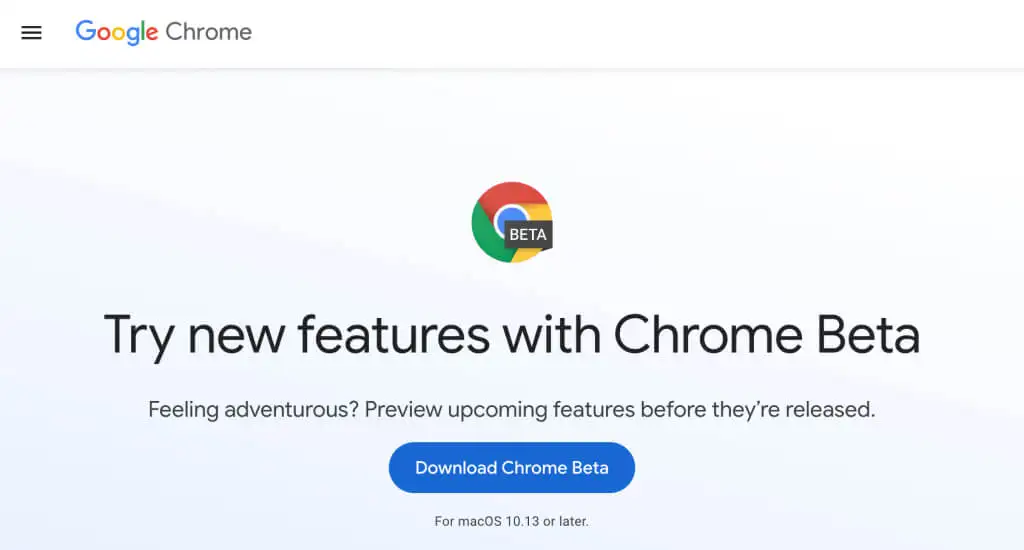
La versión Beta de Chrome le permite probar nuevas funciones de 4 a 6 semanas antes de que se presenten en la versión estable de Chrome. Google actualiza el canal Beta aproximadamente cada semana, corrigiendo problemas o errores informados por usuarios/evaluadores Beta.
Canal estable
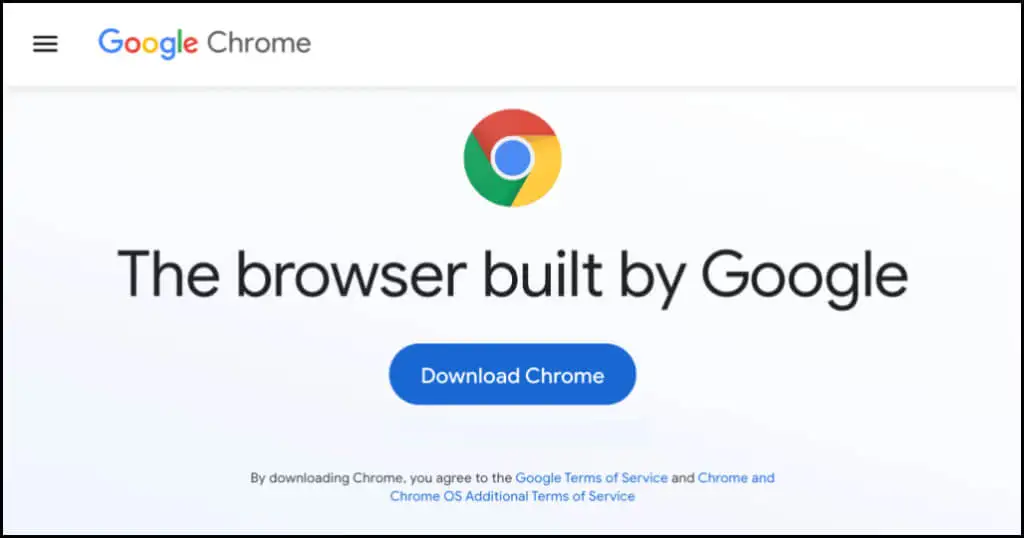
La compilación estable de Chrome es lo que encontrará en el sitio web de Chrome, Google Play Store y Apple App Store. El canal estable también se denomina "Compilación oficial". El equipo de Chrome ha probado exhaustivamente este canal y debería tener pocos o ningún problema al usar el navegador.
Chrome de 32 bits o de 64 bits: qué es diferente
Es posible que vea "32 bits" o "64 bits" junto a su número de versión de Chrome. La versión de 64 bits tiene más RAM que la versión de 32 bits y funciona mejor en computadoras de 64 bits.
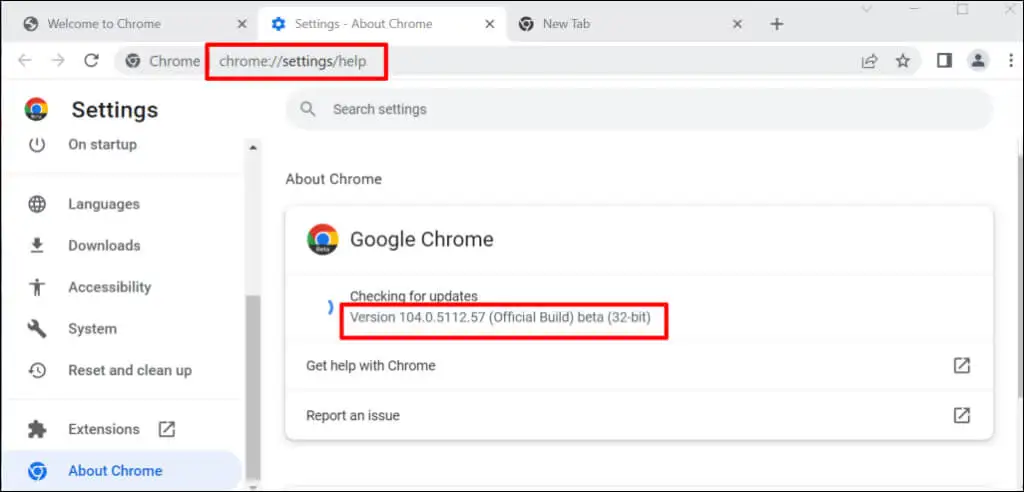
Al descargar Chrome desde el sitio web de Google Chrome en una computadora Linux o macOS, obtiene la versión de 64 bits de forma predeterminada. En Windows, Chrome detecta automáticamente la arquitectura del procesador de su PC y proporciona la versión más adecuada para su dispositivo.
Obtendrá el enlace de descarga de 64 bits en una PC de 64 bits y el enlace de descarga de 32 bits en dispositivos de 32 bits. ¿No conoce la arquitectura del procesador de su PC? Aquí hay 4 formas de verificar si tiene una computadora de 32 bits o de 64 bits.
Google también da a los usuarios la libertad de descargar la versión del navegador de 32 bits o de 64 bits. Desplácese hasta la parte inferior de la página de descarga de Chrome y seleccione Otras plataformas .
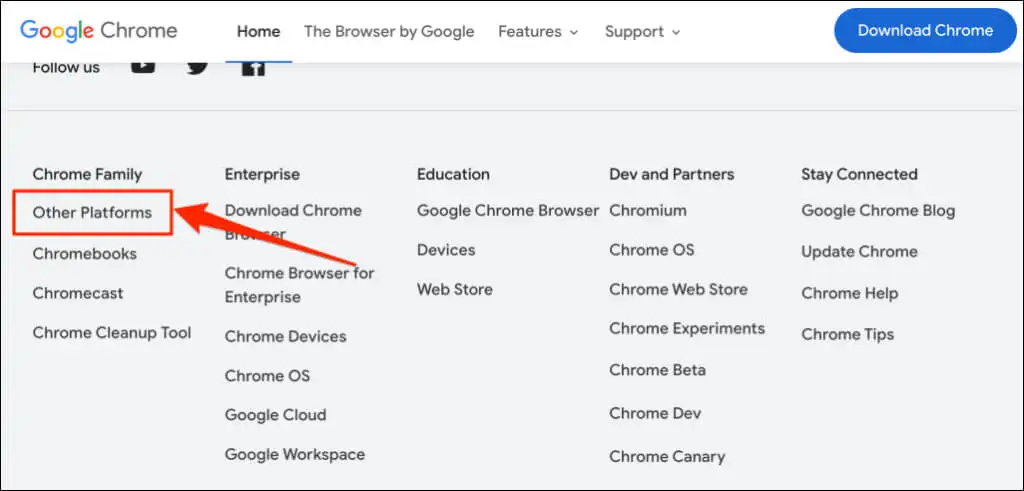
Seleccione su versión preferida (32 bits o 64 bits) en la página emergente "Obtener Chrome".
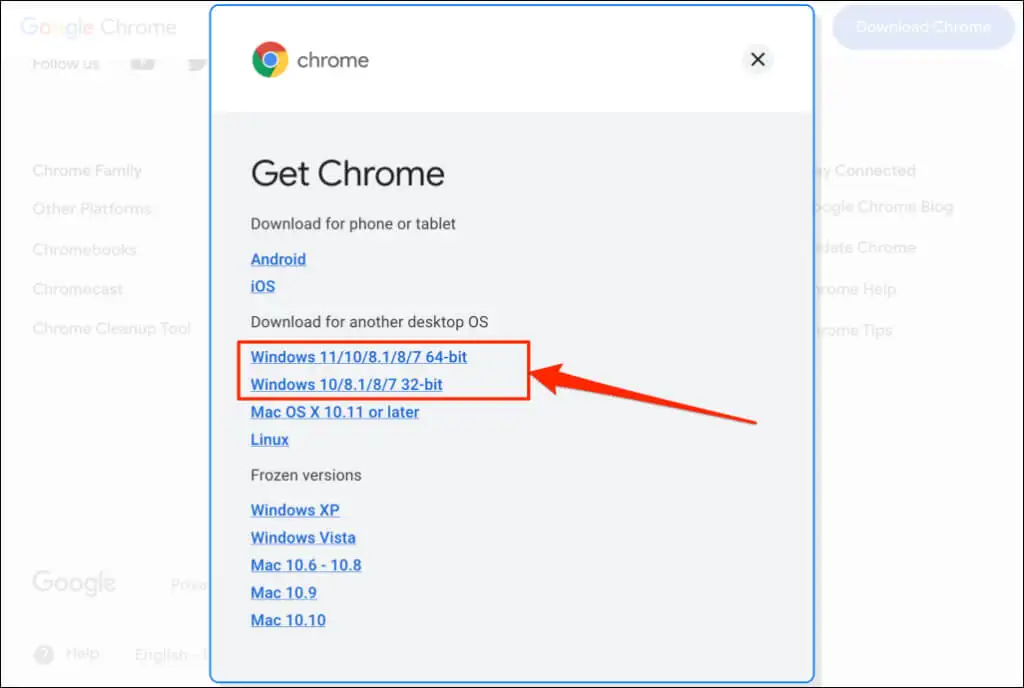
Historial de versiones de Google Chrome
Ahora sabe cómo comprobar la versión de Chrome. El siguiente paso es verificar si tiene la última versión del navegador en su dispositivo. WhatIsMyBrowser.com mantiene un resumen actualizado de las últimas versiones del navegador web Google Chrome y sus fechas de lanzamiento.
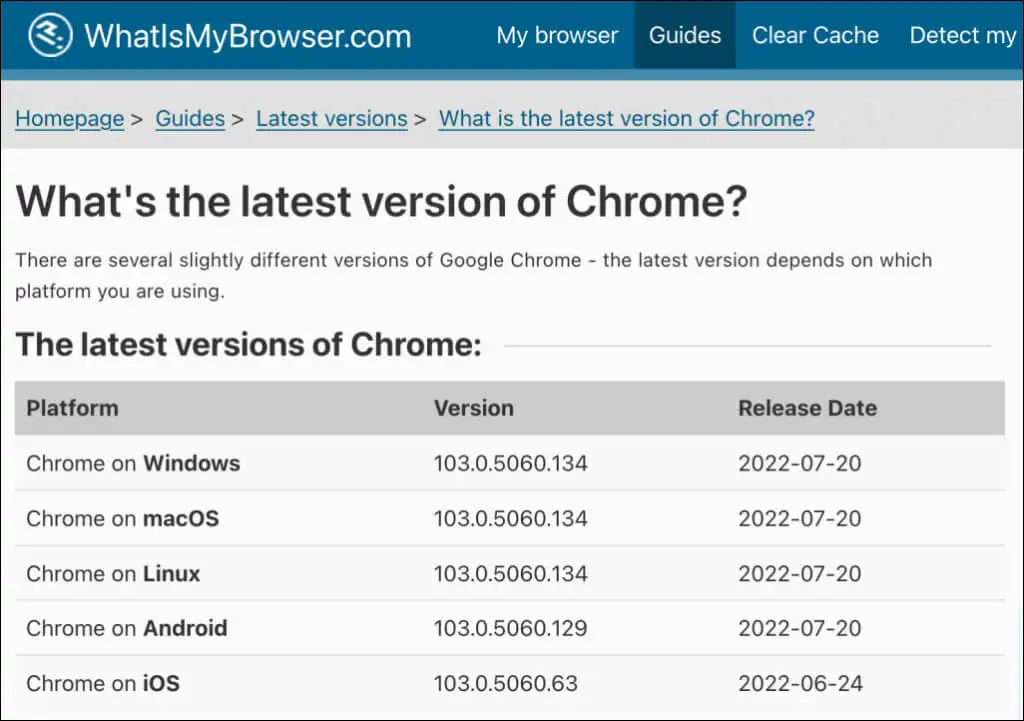
Si la versión del navegador de su dispositivo difiere de lo que aparece en el informe de WhatIsMyBrowser, actualice Google Chrome de inmediato.
